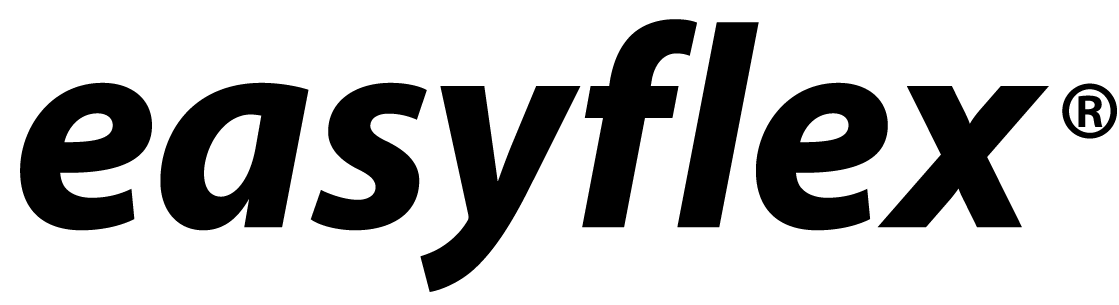ZZP - Doorlenen - Werving & selectie
Binnen Easyflex is het mogelijk om plaatsingen, verloningen en facturaties aan te maken anders dan reguliere uitzendingen. Het gaat hier om ZZP'ers, doorleen constructies en werving & selectie. Wanneer je een ZZP'er uitzend stuur je alleen een factuur. Bij een doorleen constructie betaal je de flexwerker zelf niet uit maar wil je wel kunnen zien wie er bij jouw relatie heeft gewerkt en kun je deze factureren. Wanneer je iemand plaatst op basis van werving & selectie kun je de flexwerker koppelen aan de relatie zonder dat er urendeclaraties worden aangemaakt. Hierdoor is het mogelijk om deze plaatsingen en omzetten terug te zien in je overzichten en rapportages.
Inrichten bedrijfsinstellingen voor ZZP'ers en doorlenen
Voor het kunnen verwerken van urendeclaraties voor ZZP en doorlenen is het nodig om nieuwe looncomponenten aan te maken en in te richten. Ga naar het onderdeel 'Beheer > Bedrijfsinstellingen > Looncomponenten > Inkoopfacturen'. Onder dit nieuwe type vallen de looncomponenten voor ZZP en doorlenen. Voor de correcte journalisering van de kosten moeten er grootboekrekeningen worden geselecteerd. Voor het kunnen journaliseren van de te ontvangen bedragen moeten er nog tegenrekeningen worden geselecteerd in het onderdeel 'Beheer > Bedrijfsinstellingen > Journaalrekeningen > Overige rekeningen'.
Wij adviseren je om het basislooncomponent 'Loon in geld > Loon > Loon normale uren' uit te breiden met een component voor ZZP'ers en/of doorlenen. Hierop worden namelijk je inkoop kosten geboekt en dan wordt dit apart gejournaliseerd.
Wanneer je voor dit looncomponent grootboekrekeningnummers gaat vastleggen kun je voor de rekeninggroepen 'Aansluiting voor loon SV' en 'Aansluiting voor loon LB' het rekeningnummer gebruiken welke je ook toepast bij de tegenrekening. Per saldo zal er niets op geboekt worden omdat er geen uitbetaling van loon plaats vindt.
Gebruiken van ZZP'ers - Doorlenen - Werving & selectie
- ZZP: Hier wordt uitgelegd welke stappen je dient te doorlopen voor het inschrijven en plaatsen van een ZZP'er.
- Doorlenen: Zodra je een doorleenkracht wil plaatsen dien je een aantal stappen te volgen, deze worden hier uitgelegd.
- Werving & Selectie: Hier wordt uitgelegd hoe je een werving & selectie plaatsing kunt vastleggen en hoe je de fee kunt factureren.
ZZP
Instellingen flexwerker
Bij de flexwerker hoef je geen herkenning te geven dat de persoon als ZZP'er gaat werken. Wil je dit wel zodat bijvoorbeeld de controlelijst hierop wordt aangepast dan kun je dit vastleggen bij 'Flexwerkers > Algemeen > Type'.
Instellingen aanvraag en plaatsing
Voordat je daadwerkelijk een facturatie voor een ZZP'er tot stand kunt brengen dien je eerst een koppeling (plaatsing) te maken tussen de flexwerker (ZZP'er) en de relatie. Door in de plaatsing bij 'Leveringswijze' vast te leggen dat het om ZZP gaat worden een aantal zaken anders verwerkt dan bij een reguliere plaatsing. Zo hoef je bijvoorbeeld geen uurloon vast te leggen, maar een uurtarief (dit is wat de ZZP'er jou kost).
Het is mogelijk om al in de aanvraag aan te geven dat het om de leveringswijze ZZP gaat. Wanneer later pas blijkt dat je een ZZP'er gaat plaatsen op een vastgelegde aanvraag dan heb je in de plaatsing nog de mogelijkheid om de leveringswijze aan te passen. Je kunt de leveringswijze in de plaatsing aanpassen vóórdat je een flexwerker hebt geselecteerd, daarna is dit niet meer mogelijk.
In het management dashboard, rapportage detail en Dataview kun je zien hoeveel omzet je hebt gegenereerd op plaatsingen met de leveringswijze ZZP.
Aanvraag
In het tabblad 'Frontoffice > Relaties > Aanvragen en plaatsingen' is de aanvraag door je vastgelegd. In het tabblad 'Algemeen' heb je een keuze kunnen maken voor de leveringswijze. Als je hier 'ZZP'er' heeft geselecteerd dan wordt dit automatisch overgenomen als je een plaatsing gaat maken. Wanneer je in eerste instantie had gekozen voor bijvoorbeeld 'Uitzendwerk' dan kun je dit handmatig aanpassen bij het aanmaken van de plaatsing.
Let op! Wanneer je bij leveringswijze hebt gekozen voor 'Werving en selectie' dan kun je dit niet meer wijzigen in de plaatsing.
Na het selecteren van leveringswijze ZZP'er kun je in het tabblad 'Relatie' in de aanvraag geen keuze meer maken bij de opties 'Beloning op basis van' en 'CAO schaal'. De velden worden grijs getoond.
Plaatsing
Om een factuur aan je relatie te kunnen sturen is het noodzakelijk dat de flexwerker wordt gekoppeld aan de aanvraag. Dit doe je door een plaatsing aan te maken. Als je de leveringswijze in de aanvraag niet op ZZP'er had staan dan kun je dit in het tabblad 'Werk en personeel' van de plaatsing alsnog aanpassen. Als je dit in de aanvraag al had geselecteerd dan is dit automatisch overgenomen in de plaatsing. Aan het invullen van de tabbladen Periode en locatie, Werk en personeel en Factuuradres, Memo, Verdeelsleutels en Notificaties is niets gewijzigd. Zie hiervoor 'Frontoffice > Relaties > Aanvragen en plaatsingen'.
Lonen en tarieven
Per plaatsing dien je loon- en/of tariefafspraken in te geven. Na de controle of er een flexwerker is geselecteerd, kun je nieuwe loon- en tariefafspraken vastleggen. Wanneer de status 'Voorlopig' is, biedt Easyflex aan om de plaatsing 'Definitief (nog niet geaccordeerd)' te maken. Wanneer je hiermee akkoord gaat, wijzigt Easyflex de status van de plaatsing in 'Definitief (nog niet geaccordeerd)'. Wanneer je hiermee niet akkoord gaat, wordt het tabblad 'Lonen en tarieven' niet geopend.
Het is dus niet mogelijk om lonen en tarieven in te geven wanneer de status van de plaatsing 'voorlopig' is. Wanneer de plaatsing de status 'Definitief (nog niet geaccordeerd)' heeft kun je tarieven vastleggen.
Bij 'Lonen en tarieven' kan per urencomponent in het detailscherm een afwijkend inkooptarief worden vastgelegd.
Ingangsdatum
Easyflex toont je een scherm waarin de ingangsdatum dient te worden ingegeven voor nieuwe loon- en tariefafspraken. Wanneer er meerdere loon- en tariefafspraken zijn aangemaakt, worden door het activeren van de pijltjestoets alle aanwezige ingangsdatums getoond. Door middel van een zgn. 'hint' wordt de status van de loon- en tariefafspraak getoond (geaccordeerd - nog niet geaccordeerd). Wanneer er loon- en tariefafspraken aanwezig zijn welke nog niet zijn geaccordeerd, wordt de datum van deze loon- en tariefafspraken gevolgd door een pijltje. Er kan maar één loon- en tariefafspraak de status 'nog niet geaccordeerd' hebben. Pas wanneer deze ook geaccordeerd is, kun je een nieuwe loon- en tariefafspraak aanmaken.
Bij het aanmaken van de eerste loon- en tariefafspraak wordt automatisch als ingangsdatum de datum van de aanvraag getoond, deze kun je niet wijzigen. Bij eventuele volgende loon- en tariefafspraken, dien je zelf een ingangsdatum in te geven. Easyflex toont een venster met de reeds aanwezige loon- en tariefafspraken. De in te brengen datum van de nieuwe loon- en tariefafspraken moet altijd later liggen dan de datum van de laatst geaccordeerde loon- en tariefafspraak.
Sector (verplicht)
In dit veld selecteer je de sector waaronder de flexwerker verloond dient te worden. Door het activeren van de knop 'Zoeken' kun je een keuze maken uit sectoren. Welke sectoren dit zijn is afhankelijk van de functie waarin de flexwerker geplaatst is. Wanneer de functie bijvoorbeeld een secretaresse is, worden alleen de administratieve sectoren aan je getoond. Is de functie een heftruckchauffeur, worden alleen de productie- en technische sectoren getoond. De koppeling van functies aan bepaalde sectoren wordt door Easyflex onderhouden. Wanneer je een verkeerde sector heeft geselecteerd, kun je deze gegevens verwijderen door het activeren van de knop 'Prullenbak'.
Beloningssysteem
Het beloningssysteem is niet van toepassing wanneer je 'ZZP'er' hebt geselecteerd. Je kunt daarom geen keuze maken.
Loonschaal
De loonschaal is niet van toepassing wanneer je 'ZZP'er' hebt geselecteerd. Je kunt daarom geen keuze maken.
Tarievenschema
Wanneer er bij de relatie tarievenschema's zijn aangemaakt, kun je deze in dit veld selecteren. Je activeert de knop 'Zoeken' en Easyflex toont je de tarievenschema's, rekening houdend met de functie en de sector van de plaatsing. Wanneer er een tarievenschema is aangemaakt voor de functie waarvoor de flexwerker is geplaatst, wordt direct dit tarievenschema getoond en kun je geen verdere keuze maken. Wanneer er meerdere tarievenschema's zijn aangemaakt welke aan de plaatsing gekoppeld kunnen worden, er wordt gekeken naar sectoren en beroepsgroepen, kun je een keuze maken.
Wanneer je bijvoorbeeld een boekhoudkundig medewerker plaatst en specifiek voor deze functie is ook een tarievenschema aangemaakt, kun je geen keuze maken en wordt het betreffende schema getoond. Wanneer je echter een boekhoudkundig medewerker plaatst en er zijn vier tarievenschema's zonder specifieke functie, maar allen aangemaakt in de beroepsgroep administratief waarbinnen de functie boekhoudkundig medewerker valt, toont Easyflex alle vier de tarievenschema's en dien je zelf een keuze te maken. Wanneer er geen tarievenschema bij de relatie is aangemaakt, kun je geen keuze maken.
Loonschema
Omdat een loon niet wordt vastgelegd voor een 'ZZP'er' kun je ook geen loonschema selecteren. Het veld blijft daarom grijs en je kunt geen keuze maken.
Uurloon arbeidsovereenkomst
Omdat een arbeidsovereenkomst niet van toepassing is kun je hier niets invullen.
Minimum (CAO) uurloon
Het minimum uurloon is niet van toepassing omdat je een tarief afspreekt met de ZZP'er welke hij aan jou door factureert.
Uurloon volgens uurloonschema
Je kunt geen loonschema selecteren, in dit veld worden geen gegevens getoond.
Uurtarief voor plaatsing
Het tarief wat de ZZP'er aan je doorberekend vul je hier in.
Prestatietoeslag
Het is niet mogelijk om prestatietoeslag toe te passen.
Opslaan / annuleren
Wanneer je de ingevoerde gegevens op wilt slaan activeer je de knop 'Opslaan'. Als je dit niet wilt activeer je de knop 'Annuleren'. Nadat je de gegevens hebt opgeslagen kun je looncomponenten voor de te verwerken uren invullen. Wij adviseren je om het basislooncomponent 'Loon in geld > Loon > Loon normale uren' uit te breiden met een component voor ZZP'ers. Hierop worden namelijk je inkoop kosten geboekt en dit wordt dan apart gejournaliseerd.
Facturatie aan je relatie
Nadat je de plaatsing hebt geaccordeerd worden er urendeclaraties aangemaakt. Het invoeren van de gewerkte uren resulteert in een factuur voor de klant. Voor de flexwerker wordt er geen loon overgemaakt. Een ZZP'er bouwt geen reserveringen op. De kolommen voor reserveringen zijn in een urendeclaratie van een ZZP'er niet beschikbaar. Verder is de knop 'Loonspecificatie pro forma' niet beschikbaar. Wanneer je in de urendeclaratie een datum voor einde plaatsing vastlegt dan hoef je geen reden voor het UWV op te geven. Het veld blijft grijs.
Doorlenen
Voordat je daadwerkelijk een facturatie voor een doorleen constructie tot stand kunt brengen dien je eerst een koppeling (plaatsing) te maken tussen de flexwerker en de relatie. Door in de plaatsing vast te leggen dat het gaat om doorlenen worden een aantal zaken anders verwerkt dan bij een reguliere plaatsing. Je hoeft ook geen uurloon vast te leggen omdat je de flexwerker zelf niet betaalt.Wanneer een flexwerker in dienst is bij uitzendbureau A maar werkt voor een relatie die valt onder uitzendbureau B spreken we van doorlenen. De flexwerker krijgt zijn/haar salaris via uitzendbureau A en de relatie krijgt de factuur via uitzendbureau B. Uitzendbureau A stuurt boekhoudkundig een factuur aan uitzendbureau B voor het uitzenden van de flexwerker.
In het management dashboard, rapportage detail en Dataview kun je zien hoeveel omzet je hebt gegenereerd op plaatsingen met de leveringswijze Doorlenen.
Aanvraag
Om gebruik te kunnen maken van de leveringswijze doorlenen, dien je eerst via ‘Beheer > Bedrijfsinstellingen > Looncomponenten > Inkoopfacturen’ een looncomponent aan te maken voor ‘doorlenen’.
In het tabblad 'Frontoffice > Relaties > Aanvragen en plaatsingen' is de aanvraag door je vastgelegd. In het tabblad 'Algemeen' heb je een keuze kunnen maken voor de leveringswijze. Als je hier 'Doorlenen' hebt geselecteerd dan wordt dit automatisch overgenomen als je een plaatsing gaat maken. Wanneer je in eerste instantie had gekozen voor bijvoorbeeld 'Uitzendwerk' dan kun je dit handmatig aanpassen bij het aanmaken van de plaatsing. Je kunt de leveringswijze in de plaatsing aanpassen vóórdat je een flexwerker hebt geselecteerd, daarna is dit niet meer mogelijk.
Let op! Wanneer je bij leveringswijze hebt gekozen voor 'Werving en selectie' dan kun je dit niet meer wijzigen in de plaatsing.
Na het selecteren van 'Doorlenen' kun je geen keuze meer maken bij de opties 'Beloning op basis van' en 'CAO schaal'. De velden worden grijs getoond.
Plaatsing
Om een factuur aan je relatie te kunnen sturen is het noodzakelijk dat de flexwerker wordt gekoppeld aan de aanvraag. Dit doe je door een plaatsing aan te maken. Als je de leveringswijze in de aanvraag niet op 'Doorlenen' had staan dan kun je dit in het tabblad 'Werk en personeel' van de plaatsing alsnog aanpassen. Als je dat in de aanvraag doorlenen al had geselecteerd dan is dit automatisch overgenomen in de plaatsing. Aan het invullen van de tabbladen Periode en locatie, Werk en personeel en Factuuradres, Memo, Verdeelsleutels en Notificaties is niets gewijzigd. Zie hiervoor 'Frontoffice > Relaties > Aanvragen en plaatsingen'.
De relatie van uitzendbureau A is uitzendbureau B. Uitzendbureau A maakt een plaatsing met uitzendbureau B als relatie. De plaatsing dient aangemaakt te worden met de leveringswijze ‘Uitzenden’. Het uurloon van de flexwerker en het tarief voor werkmaatschappij A wordt in de plaatsing vastgelegd. De uren worden in de urendeclaraties via normale uren ingegeven.
In werkmaatschappij B dient de flexwerker ook ingeschreven te worden. Ook dient er een plaatsing aangemaakt te worden bij de relatie waarvoor de flexwerker werkzaam is met leveringswijze doorlenen. In de plaatsing bij ‘Tarief voor plaatsing’ geef je het factuurtarief van uitzendbureau A in, dit zijn namelijk de kosten. Ook vul je hier het tarief in van de relatie. Vanuit werkmaatschappij B wordt de factuur naar de relatie verstuurd. Bij de urendeclaratie kun je de uren op doorleen uren boeken. Via 'Beheer > Bedrijfsinstellingen > Looncomponenten’ kun je een apart looncomponent aanmaken voor het doorlenen. Nadat je de plaatsing hebt geaccordeerd worden er urendeclaraties aangemaakt. Het invoeren van de gewerkte uren resulteert in een factuur voor je klant, voor de flexwerker wordt er geen loon overgemaakt. Een doorleenkracht bouwt geen reserveringen op. De kolommen voor reserveringen zijn in een urendeclaratie van een doorleenkracht niet beschikbaar. Verder is de knop 'Loonspecificatie pro forma' niet beschikbaar.
Lonen en tarieven
Per plaatsing geef je de loon- en tariefafspraken in. Na de controle of er een flexwerker is geselecteerd, wordt de status van de plaatsing gecontroleerd. Wanneer de status 'Voorlopig' is, biedt Easyflex aan om de plaatsing 'Definitief (nog niet geaccordeerd)' te maken. Wanneer je hiermee akkoord gaat, wijzigt Easyflex de status van de plaatsing in 'Definitief (nog niet geaccordeerd)'. Wanneer je hiermee niet akkoord gaat, wordt het tabblad 'Lonen en tarieven' niet geopend. Het is dus niet mogelijk om lonen en tarieven in te geven wanneer de status van de plaatsing 'Voorlopig' is. Wanneer de plaatsing de status 'Definitief (nog niet geaccordeerd)' heeft kunt je tarieven vastleggen.
Bij 'Lonen en tarieven' kan per urencomponent in het detailscherm een afwijkend inkooptarief worden vastgelegd.
Ingangsdatum
Easyflex toont je een scherm waarin de ingangsdatum dient te worden ingegeven voor nieuwe loon- en tariefafspraken. Wanneer er meerdere loon- en tariefafspraken zijn aangemaakt, worden, door het activeren van de pijltjestoets, alle aanwezige ingangsdatums getoond. Door middel van een zgn. 'hint' wordt de status van de loon- en tariefafspraak getoond (geaccordeerd - nog niet geaccordeerd). Wanneer er loon- en tariefafspraken aanwezig zijn welke nog niet zijn geaccordeerd, wordt de datum van deze loon- en tariefafspraken gevolgd door een pijltje. Er kan maar één loon- en tariefafspraak de status 'nog niet geaccordeerd' hebben. Pas wanneer deze ook geaccordeerd is, kun je een nieuwe loon- en tariefafspraak aanmaken.
Bij het aanmaken van de eerste loon- en tariefafspraak wordt automatisch als ingangsdatum de datum van de aanvraag getoond, deze kun je niet wijzigen. Bij eventuele volgende loon- en tariefafspraken, dien je zelf een ingangsdatum in te geven. Easyflex toont een venster met de reeds aanwezige loon- en tariefafspraken. De in te brengen datum van de nieuwe loon- en tariefafspraak moet altijd later liggen dan de datum van de laatst geaccordeerde loon- en tariefafspraak.
Sector (verplicht)
In dit veld selecteer je de sector waaronder de flexwerker verloond wordt. Door het activeren van de knop 'Zoeken' kun je een keuze maken uit sectoren. Welke sectoren dit zijn is afhankelijk van de functie waarin de flexwerker geplaatst is. Wanneer de functie bijvoorbeeld een secretaresse is, worden alleen de administratieve sectoren aan je getoond. Is de functie een heftruckchauffeur, worden alleen de productie- en technische sectoren aan je getoond. De koppeling van functies aan bepaalde sectoren, wordt door Easyflex onderhouden. Wanneer je een verkeerde sector hebt geselecteerd, kun je deze gegevens verwijderen door het activeren van de knop 'Prullenbak'.
Beloningssysteem
Het beloningssysteem is niet van toepassing wanneer je doorlenen hebt geselecteerd. Je kunt daarom geen keuze maken.
Loonschaal
De loonschaal is niet van toepassing wanneer je doorlenen heeft geselecteerd. Je kunt daarom geen keuze maken.
Tarievenschema
Wanneer er bij de relatie tarievenschema's zijn aangemaakt, kun je deze in dit veld selecteren. Je activeert de knop 'Zoeken' en Easyflex toont je de tarievenschema's, rekening houdend met de functie en de sector van de plaatsing. Wanneer er een tarievenschema is aangemaakt voor de functie waarvoor de flexwerker is geplaatst, wordt direct dit tarievenschema getoond en kun je geen verdere keuze maken. Wanneer er meerdere tarievenschema's zijn aangemaakt welke aan de plaatsing gekoppeld kunnen worden, er wordt gekeken naar sectoren en beroepsgroepen, kun je een keuze maken.
Bijvoorbeeld wanneer je een boekhoudkundig medewerker plaatst en specifiek voor deze functie is ook een tarievenschema aangemaakt, kun je geen keuze maken en wordt het betreffende schema getoond. Wanneer je echter een boekhoudkundig medewerker plaatst en er zijn vier tarievenschema's zonder specifieke functie maar allen aangemaakt in de beroepsgroep administratief, waarbinnen de functie boekhoudkundig medewerker valt, toont Easyflex alle vier de tarievenschema's en dien je zelf een keuze te maken. Wanneer er geen tarievenschema bij de relatie is aangemaakt, kun je geen keuze maken.
Loonschema
Omdat loon niet wordt vastgelegd voor een doorleenkracht kun je ook geen loonschema selecteren. Het veld blijft daarom grijs en je kunt geen keuze maken.
Uurloon arbeidsovereenkomst
Omdat een arbeidsovereenkomst niet van toepassing is kun je hier ook niets invullen.
Minimum (CAO) uurloon
Het minimum uurloon is niet van toepassing omdat je een tarief afspreekt met de organisatie waar je de doorleenkracht van hebt, welke hij aan jou door factureert.
Uurloon volgens uurloonschema
Je kunt geen loonschema selecteren, in dit veld wordt geen loon weergegeven.
Uurtarief voor plaatsing
Het tarief wat de organisatie van de doorleenkracht aan je doorberekend vul je hier in.
Prestatietoeslag
Het is niet mogelijk om prestatietoeslag toe te passen.
Opslaan / annuleren
Wanneer je de ingevoerde gegevens op wilt slaan activeer je de knop 'Opslaan'. Als je dit niet wit activeer je de knop 'Annuleren'. Nadat je de gegevens hebt opgeslagen kun je looncomponenten voor de te verwerken uren invullen. Wij adviseren je om het basislooncomponent 'Loon in geld > Loon > Loon normale uren' uit te breiden met een component voor doorlenen. Hierop worden namelijk je inkoop kosten geboekt en dit wordt dan apart gejournaliseerd.
Werving & Selectie
Het factureren van een werving & selectie factuur kun je doen via een handmatig factuur. Een uitgebreide uitleg over het aanmaken van een handmatige factuur vind je terug in de procesbeschrijving voor handmatig factureren.
Het tot stand brengen van een plaatsing voor werving en selectie heeft als voordeel dat je middels de rapportages kunt aflezen hoeveel omzet je hebt gegenereerd over plaatsingen die zijn gemaakt op basis van werving en selectie. Bij het aanmaken van een plaatsing worden een aantal zaken anders verwerkt dan bij een reguliere plaatsing. Zo hoef je geen uurloon vast te leggen omdat je de flexwerker zelf niet betaald. Ook het vastleggen van een burgerservicenummer en identificatiebewijs is voor een werving & selectie-plaatsing niet nodig.
In de aanvraag leg je vast dat het om werving en selectie gaat. Wanneer je dit niet hebt gedaan en pas later blijkt dat je een flexwerker op basis van werving en selectie tewerk gaat stellen dan kun je dit alleen in de aanvraag aanpassen.
In het management dashboard, rapportage detail en Dataview kun je zien hoeveel omzet je hebt gegenereerd op plaatsingen met de leveringswijze 'Werving & selectie'.
Aanvraag
In het tabblad 'Frontoffice > Relaties > Aanvragen en plaatsingen' is de aanvraag door je vastgelegd. In het tabblad 'Algemeen' heb je een keuze kunnen maken voor de leveringswijze. Als je hier 'Werving & selectie' hebt geselecteerd dan wordt dit automatisch overgenomen als je een plaatsing gaat maken. Wanneer je in eerste instantie had gekozen voor bijvoorbeeld 'Uitzendwerk' dan moet je dit vóór het maken van een plaatsing aanpassen. Je kunt de leveringswijze in de plaatsing aanpassen vóórdat je een flexwerker hebt geselecteerd, daarna is dit niet meer mogelijk.
Na het selecteren van 'Werving en selectie' kun je geen keuze meer maken bij de opties 'Beloning op basis van' en 'CAO schaal'. De velden worden grijs getoond.
Plaatsing
Bij het maken van een plaatsing op basis van werving en selectie zijn alleen de tabbladen 'Periode en locatie', 'Werk en personeel', 'Memo' en 'Notificaties' beschikbaar. Je kunt dus geen tarief vastleggen. De facturatie gaat middels een handmatig factuur.
Je hoeft in de plaatsing alleen de volgende gegevens in te vullen:
- De status van de plaatsing (voorlopig of definitief)
- De ingangsdatum van de plaatsing
- Het aantal te werken uren
- De flexwerker
- De einddatum van de plaatsing